Vous pouvez voir des images miniatures de documents SolidWorks dans l'Explorateur Windows et accéder aux informations sur leurs propriétés personnalisées.
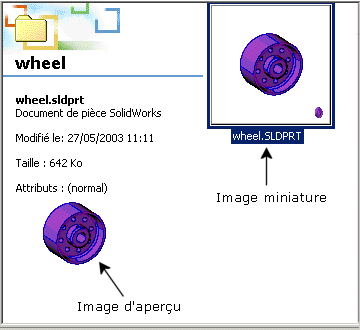
Si vous enregistrez des informations sur les propriétés personnalisées dans la boîte de dialogue Résumé information, les propriétés suivantes apparaissent dans l'Explorateur Windows :
- Description
- Révision
- Statut
De plus, le Type, la Taille, le Dernier enregistrement par et le Nombre de feuilles apparaissent automatiquement. Vous ne pouvez pas enregistrer ces informations dans la boîte de dialogue Résumé information.